笔者是2015年11月开始准备,2月凭借一人之力完成了阿里云服务器的布置,认证等等工作;到今天为止,已经在上面已经走过了3年的上云历程。中间经历了太多的曲折过程。同时在这三年当中,也同时购买了腾讯云,华为云。这三大云在上面全部进行过商业项目的布置,安装,调试。
云服务不比现实中很多的行业,有的行业是看得见,摸的着的。但是这个云服务。服务器也是看不见的,软件也是看不见。就是一个屏幕,仅凭几句命令,代码就产生了京东,淘宝这样的购物平台。他们是如何产生的?又时如何运作的。今天我们就从云服务器上tomcat的8080端口访问开始吧。
今天就说说阿里云8080端口不能在本地window上访问的原因?
1:安装jdk环境
tomcat是基于java环境的,所以需要先安装java环境。
请参考其他资料
2:安装tomcat到云服务器上;
请参考其他资料
3:确认在云服务器上开启了tomcat服务。
开启服务是在。。。/bin,目录下,执行 ./startup.sh这个命令
关闭是执行 ./shutdown.sh

查看版本是./version.sh
4:查看云服务器上的tomcat是否在运行?
ps aux|grep tomcat
如果有一大长长长串的东西出现,说明tomcat是启动了,第一个是启动该进程的用户,第二个是该进程的id,第三个 是占用CPU的百分比,
第四个是占用内存的百分比

5:确认开启了安全组中的8080入方向

![]()
6:防火墙规则设置
执行vim /etc/sysconfig/iptables
然后出现
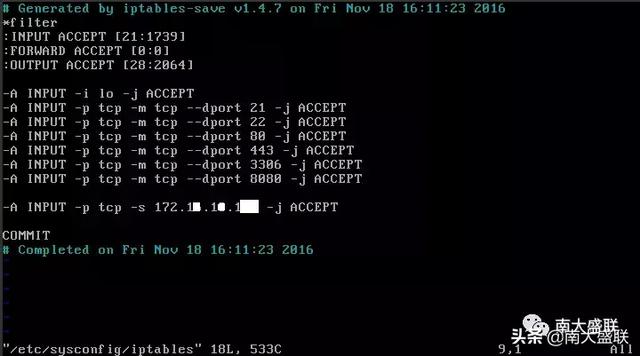
-A INPUT -i lo -j ACCEPT #表示所有服务端品 本机localhost可以访问
-A INPUT -p tcp -m tcp –dport 22 -j ACCEPT #开启外网22访问端口
-A INPUT -p tcp -s 172.1.1.1 -j ACCEPT #充许内网IP 172.1.1.1 访问
必须执行下面这个指令,让修改后的防火墙规则生效!
service iptables restart 重启生效

一般来说,做了上面的步骤就可以访问了。但是由于现在网络上不光正确的东西会转载,一个错误的,没有经过验证的东西,要是被传播了,那将是非常恐怖的事情。
如果你的8080还不能访问,继续向下看。
7:注释掉tomcat 资料夹下面conf资料夹里面的server.xml文件里面如下截图的部分
<Valve className=\”org.apache.catalina.valves.RemoteAddrValve\” allow=\”127.0.0.1\” deny=\”\”/>.
这句要注释起来,不要问我注释是啥?
xml文件里面如何注释掉某句。

当你做完上面的所有工作,应该8080端口就能访问了
在任何一台windows浏览器中输入ip:8080就可以看到下方这个截图,如果出现没有找到网页,或者其他错误。就是8080不能访问。

总结:
1:正确安装JDK
2:正确安装tomcat并开启服务
3:正确设置ecs实例的安全组
4:正确设置防火墙规则
5:修改server.xml文件里面限制某ip访问的字段。
南大盛联20年来一直致力于高端IT培训–打造高级软件人才实战培训专家,学生对我们的认可是我们一直前进的动力;项目团队全球招聘,特聘来自海外的老师进行任教,采用100%商业项目进行实战培训,线上线下同步进行。
课程全部紧随市场需求进行设计,并且动态进行调整;7天免费试听,0首付开始学习,学完后进行100%推荐就业,不满意工作岗位2次推荐。
选定一个平台,认识一群志同道合的朋友,你的未来人生路必定不一样。
目前已经开设下面这些培训项目
Java培训
安卓培训
JavaWeb培训
Linux培训
云服务器布置培训
HTML5培训
SEO培训
视频剪辑培训
UI培训
欢迎您们分享给自己愿意分享的朋友,大家一起来进步;相互转告,咨询,学习。
南大盛联培训理念:我懂,我也能让你懂。










